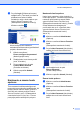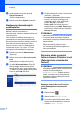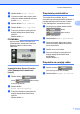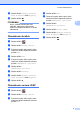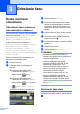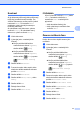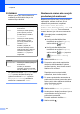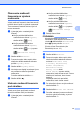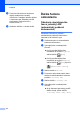Advanced User's Guide
Table Of Contents
- Podrobná príručka používateľa MFC‑J6920DW
- Príručky používateľa a kde ich nájdem?
- Obsah
- 1 Všeobecné nastavenia
- 2 Funkcie zabezpečenia
- Secure Function Lock 2.0 (Zabezpečené uzamknutie funkcií 2.0)
- Obmedzenie vytáčania
- 3 Odoslanie faxu
- Ďalšie možnosti odosielania
- Ďalšie funkcie odosielania
- Odoslanie obojstranného faxu z jednotky ADF (automatický podávač dokumentov)
- Manuálne odoslanie faxu
- Odoslanie faxu po skončení rozhovoru
- Dvojitý prístup (iba čiernobielo)
- Rozosielanie (iba čiernobielo)
- Prenos v reálnom čase
- Zahraničný režim
- Odložené faxovanie (iba čiernobielo)
- Odložený hromadný prenos (iba čiernobielo)
- Kontrola a zrušenie čakajúcich úloh
- Výzva
- 4 Príjem faxu
- 5 Vytáčanie a ukladanie čísiel
- 6 Tlač správ
- 7 Kopírovanie
- Možnosti kopírovania
- Zastavenie kopírovania
- Zvýšenie rýchlosti a kvality kopírovania
- Zväčšenie alebo zmenšenie kópií
- Vytváranie kópií N na 1 alebo plagátu (Rozloženie strany)
- Kopírovanie 2 na 1 ID (Rozloženie strany)
- Zoradenie kópií pomocou automatického podávača dokumentov
- Úprava sýtosti
- Režim úspory atramentu
- Kopírovanie tenkého papiera
- Automatické narovnanie zošikmenia
- Kopírovanie knihy
- Kopírovanie vodoznaku
- Odstránenie farby pozadia
- Obojstranné kopírovanie
- Uloženie možností kopírovania pod skratkou
- Skratky kopírovania formátu A3
- Možnosti kopírovania
- 8 Tlač fotografií z pamäťovej karty alebo jednotky USB Flash
- 9 Tlač fotografií z fotoaparátu
- A Bežná údržba
- B Glosár
- Index
- brother SVK
Odoslanie faxu
11
3
Kontrast
Ak je dokument príliš svetlý alebo príliš tmavý,
môže byť potrebné zmeniť kontrast. Pre
väčšinu dokumentov možno použiť výrobné
nastavenie Auto. Pri nastavení Auto
zariadenie vyberie vhodný kontrast pre
konkrétny dokument.
Ak odosielate svetlý dokument, vyberte
možnosť Svetly. Ak odosielate tmavý
dokument, vyberte možnosť Tmavy.
a Vložte dokument.
b Vykonajte jednu z nasledujúcich
činností:
Keď je položka Náhľad faxu
nastavená na možnosť Vypnute,
stlačte tlačidlo
(Fax).
Keď je položka Náhľad faxu
nastavená na možnosť Zapnute,
stlačte tlačidlo
(Fax) a potom
(Odosielanie faxov).
c Stlačte tlačidlo Moznosti.
d Posunutím nahor alebo nadol, alebo
stlačením tlačidla a alebo b zobrazte
položku Kontrast.
e Stlačte tlačidlo Kontrast.
f Stlačte tlačidlo Auto, Svetly alebo
Tmavy.
g Stlačte tlačidlo OK.
h Zadajte faxové číslo.
i Stlačte tlačidlo Fax Start.
POZNÁMKA
Aj keď vyberiete možnosť Svetly alebo
Tmavy, zariadenie odošle fax s
nastavením Auto v nasledujúcich
prípadoch:
• Keď odosielate farebný fax.
• Keď vyberiete pre rozlíšenie faxu
možnosť Foto.
Zmena rozlíšenia faxu
Kvalitu faxu možno zlepšiť zmenou jeho
rozlíšenia.
a Vložte dokument.
b Vykonajte jednu z nasledujúcich
činností:
Keď je položka Náhľad faxu
nastavená na možnosť Vypnute,
stlačte tlačidlo
(Fax).
Keď je položka Náhľad faxu
nastavená na možnosť Zapnute,
stlačte tlačidlo
(Fax) a potom
(Odosielanie faxov).
c Stlačte tlačidlo Moznosti.
d Posunutím nahor alebo nadol, alebo
stlačením tlačidla a alebo b zobrazte
položku Rozlisenie faxu.
e Stlačte tlačidlo Rozlisenie faxu.
f Stlačte tlačidlo Standardne, Jemne,
Superjemne alebo Foto.
g Stlačte tlačidlo OK.
h Zadajte faxové číslo.
i Stlačte tlačidlo Fax Start.